工程看图你会用吗,到底哪些工程看图工具最好用?如果你没有工程看图工具,那么尝试一下别的路径?比如转换为pdf文件方便随时随地查阅。可是dwg文件怎么转成pdf呢?今天小编就给大家整理了几个适合用来转换的万能工具。
一、GroupDocs
GroupDocs是一款在线打开和查看dwg文件的工具,也可以下载桌面版。GroupDocs包含的功能众多,包括转换图片、签名、比较文件、编辑文件、翻译、拆分文件、合并文件、解密/加密、扫描、解析文件等。
优点:功能多,在线即可使用,步骤简单,多种语言切换。
缺点:在线版需要联网,桌面版需要下载软件,桌面版的每个功能需要单独下载软件。
GroupDocs的界面布局相对比较独特,它的更多应用程序在右侧显示栏里,点击找到对应工具即可进入相应界面。下载对应功能app的地方则在上方工具栏的Products里。
使用步骤:
(1)直接选择在线查看dwg文件,点击中间的“浏览文件”,上传dwg文件。打开后上传dwg文件的时候会进行一定的加工过程,这一过程就是将dwg文件转换为pdf文件的过程,相对来说比较耗时,如果文件很大,可能花费的时间非常久。
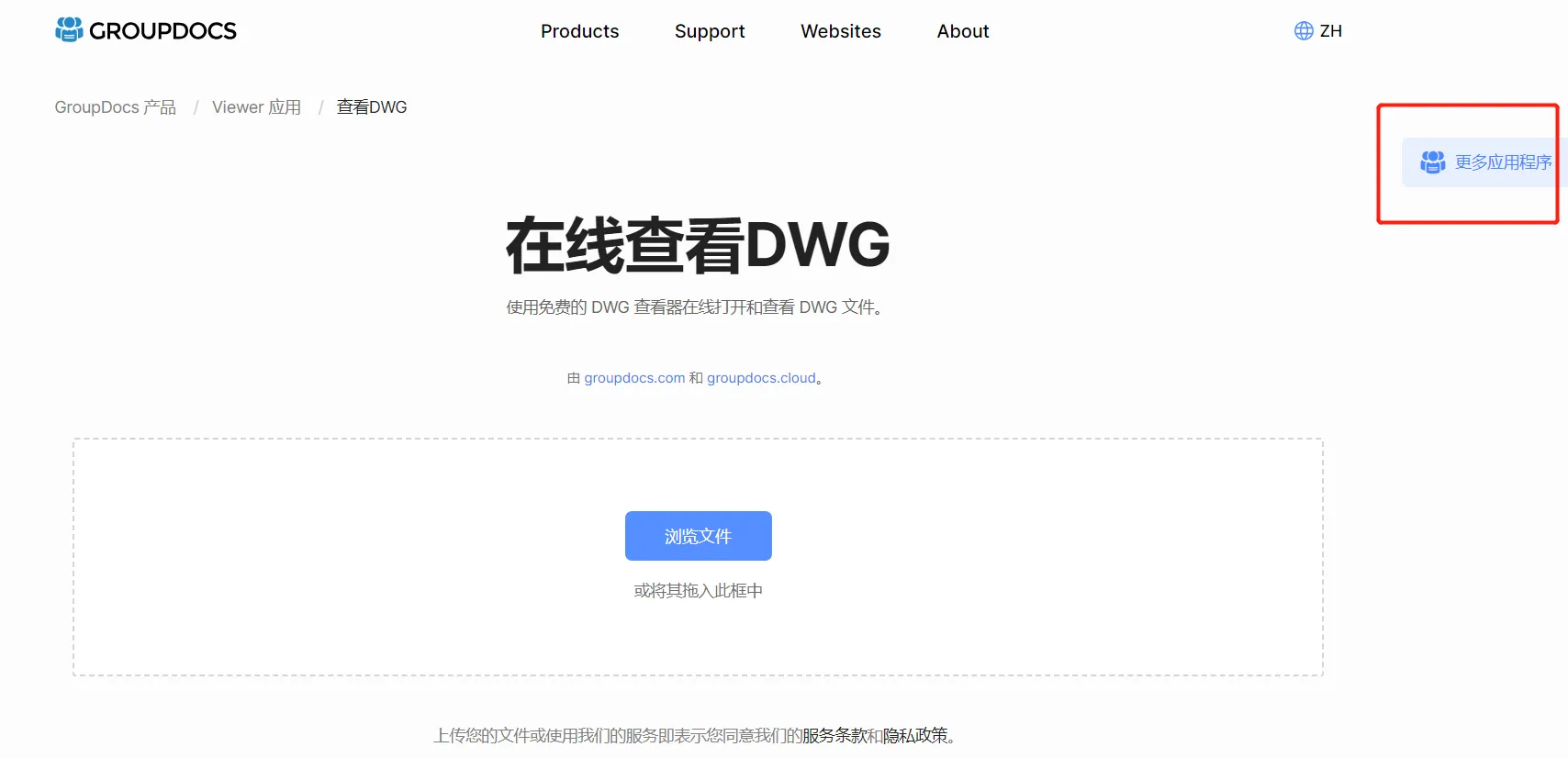
(2)进入查阅界面时GroupDocs已经自动将文件转换为pdf格式了,点击下载或者打印即可导出pdf文件,非常方便。
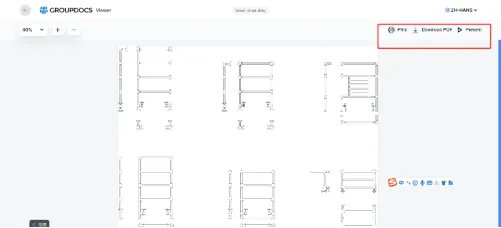
二、UPDF
UPDF它是作为一款全能的pdf文件处理工具,虽然不具备直接打卡dwg文件的功能,但是我们可以先将这类格式的施工图纸/工程图保存为图片格式,再用UPDF导出pdf格式,而且它还可以针对pdf文档进行后续的深加工处理。
优点:功能类型多样,支持离线使用,软件小巧。
缺点:需要下载软件。
UPDF图片转pdf步骤:
(1)打开UPDF,点击“文件”,随后点击“创建”-“从图像创建pdf”,这样我们就可以直接打开图片了。
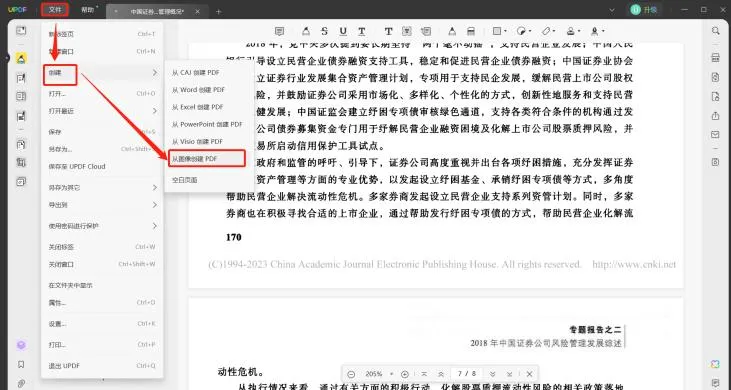
(2)打开图片后,选择文件,点击另存为,默认保存的格式即为pdf格式。
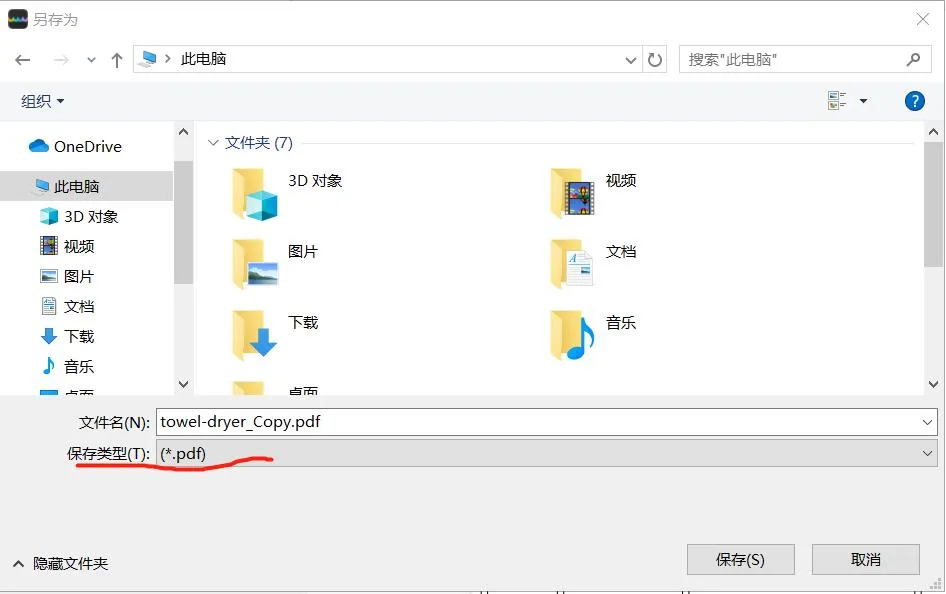
UPDF深加工pdf文件功能简介:
(1)注释功能。UPDF的注释功能用起来就很方便,它可以直接对图片或者文档内容进行标记,比如用户可以添加下划线/波浪线/删除线划出关键部分,通过添加文本框/文本注释来解释说明内容,还可以使用符号标记突出重点。
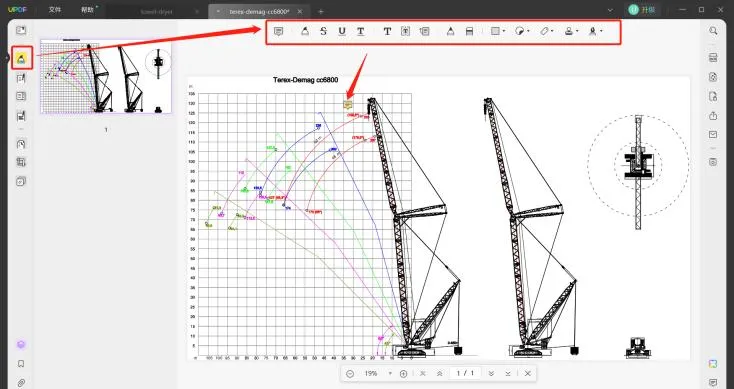
(2)编辑功能。UPDF的编辑功能通常包括文字、图片和链接。如果你是图片文件,进行OCR识别完成就可以修改它的字体、图片类型了,在这里用户可以修改字体颜色、字号大小以及文字类型等,想要对某个区域的图片进行更换也是可以的。
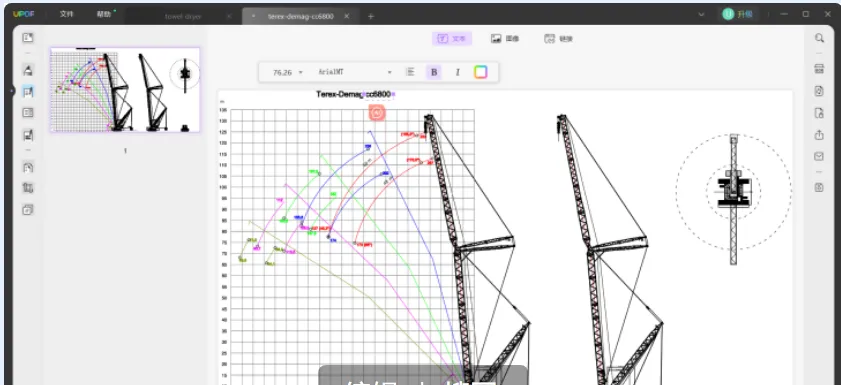
(3)AI功能。相较于前面的功能,UPDF AI可能更倾向于对纯文本内容的一个总结,如果pdf文件是图片类型的,AI功能的用处不大,但是如果pdf文件是文档类型的,它可用于总结文档内容、就文档内容提问、翻译文本、讲解百科知识和文案自主写作等。这些功能都是具有快捷按键的,大家感兴趣的话可以直接去使用一下。
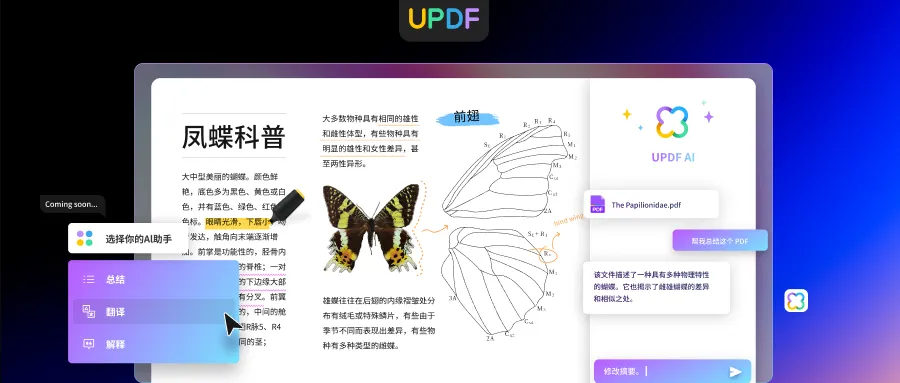
当然,UPDF的功能类型远不止于此,它还可以压缩、转换、合并pdf文件,创作海报/宣传手册、编辑书签/数字签名/图章,共享文档,大家都可以在UPDF里找到自己想要的工具。想要了解更多的话就去下载试用看看吧!
三、Aconvert
Aconvert是一个在线工具,它可以转换、分割、合并、压缩、加密、解锁、提取和旋转pdf文件,也可以用来多种不同类型的文件互转格式,包括电子书、文档、视频、音频等,功能还是比较全面的,属于多种文档处理工具。Aconvert在每个功能界面的最底端会有使用步骤简介,初学者也能快速上手。
优点:功能较多,可处理文件类型多,可切换多种语言。
缺点:需要联网,界面会有广告,用户浏览效果不好。
使用步骤:
(1)登录好网站后即可上传需要转换的dwg图片文件,目标格式它是限定的pdf格式。
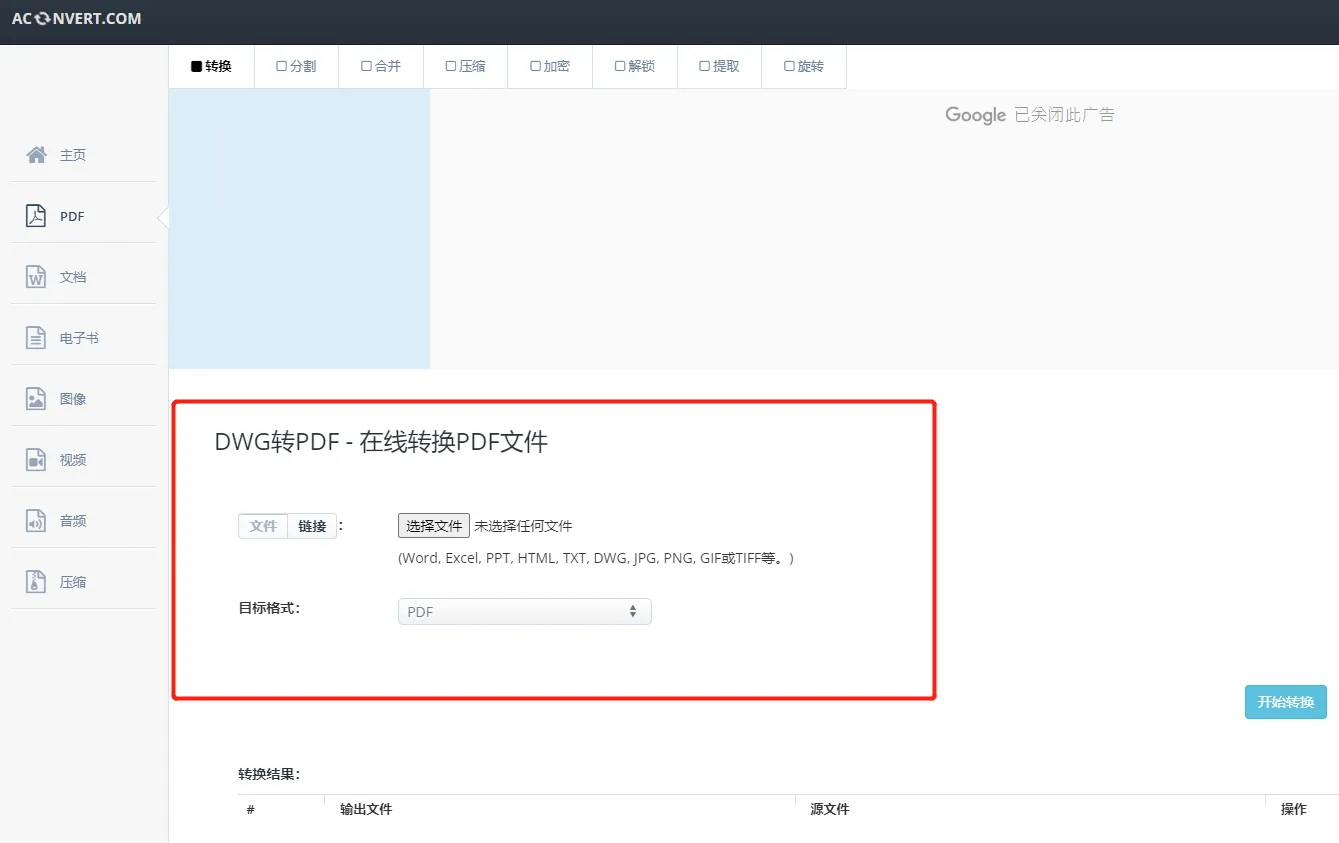
(2)点击开始转换,在转换结果里可以选择预览或者下载文件。
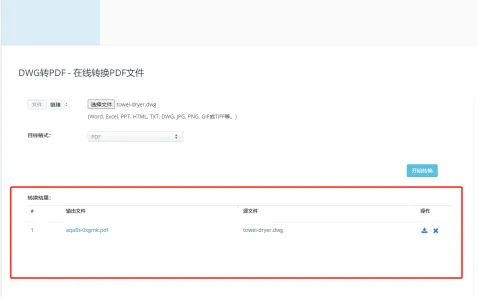
总结
dwg文件怎么转成pdf?如果你想要找到一个免费的dwg转换为pdf文件的工具,那么前面提到的都是比较好用的,如果你需要一个全能款的工具,那么我推荐你使用UPDF,它不需要单独下载每个功能模块,软件里是自带所有工具的,用起来就很方便,大家可以去下载使用哦!
 UPDF
UPDF Windows 版
Windows 版 Mac 版
Mac 版 iOS 版
iOS 版 安卓版
安卓版 AI 网页版
AI 网页版 AI 助手
AI 助手 编辑 PDF
编辑 PDF 注释 PDF
注释 PDF 阅读 PDF
阅读 PDF  UPDF Cloud
UPDF Cloud 格式转换
格式转换 OCR 识别
OCR 识别 压缩 PDF
压缩 PDF 页面管理
页面管理 表单与签名
表单与签名 发票助手
发票助手 文档安全
文档安全 批量处理
批量处理 企业解决方案
企业解决方案 企业版价格
企业版价格 企业指南
企业指南 渠道合作
渠道合作 信创版
信创版 金融
金融 制造
制造 医疗
医疗 教育
教育 保险
保险 法律
法律 常见问题
常见问题 联系我们
联系我们 用户指南
用户指南 产品动态
产品动态 新闻中心
新闻中心 技术参数
技术参数 关于我们
关于我们 更新日志
更新日志






 周年庆特惠,立减+加赠会员时长
周年庆特惠,立减+加赠会员时长



